
In questo tutorial, ti mostreremo come installare TimescaleDB su Ubuntu 20.04 LTS. Per chi non lo sapesse, TimescaleDB è un potente sistema di database gratuito, open source di PostgreSQL. È un'estensione di PostgreSQL ed è appositamente progettato per analizzare i dati di serie temporali con PostgreSQL. TimescaleDB offre il meglio di NoSQL e dei sistemi di database relazionali.
Questo articolo presuppone che tu abbia almeno una conoscenza di base di Linux, sappia come usare la shell e, soprattutto, che ospiti il tuo sito sul tuo VPS. L'installazione è abbastanza semplice e presuppone che tu sono in esecuzione nell'account root, in caso contrario potrebbe essere necessario aggiungere 'sudo ' ai comandi per ottenere i privilegi di root. Ti mostrerò passo passo l'installazione di TimescaleDB su Ubuntu 20.04 (Focal Fossa). Puoi seguire le stesse istruzioni per Ubuntu 18.04, 16.04 e qualsiasi altra distribuzione basata su Debian come Linux Mint.
Prerequisiti
- Un server che esegue uno dei seguenti sistemi operativi:Ubuntu 20.04, 18.04, 16.04 e qualsiasi altra distribuzione basata su Debian come Linux Mint.
- Si consiglia di utilizzare una nuova installazione del sistema operativo per prevenire potenziali problemi.
- Accesso SSH al server (o semplicemente apri Terminal se sei su un desktop).
- Un
non-root sudo usero accedere all'root user. Ti consigliamo di agire comenon-root sudo user, tuttavia, poiché puoi danneggiare il tuo sistema se non stai attento quando agisci come root.
Installa TimescaleDB su Ubuntu 20.04 LTS Focal Fossa
Passaggio 1. Innanzitutto, assicurati che tutti i pacchetti di sistema siano aggiornati eseguendo il seguente apt comandi nel terminale.
sudo apt update sudo apt upgrade
Passaggio 2. Installazione di PostgreSQL su Ubuntu 20.04.
Installa il pacchetto PostgreSQL usando apt comando:
sudo apt install postgresql-14
Una volta completata l'installazione, accedi a PostgreSQL e imposta la password Postgres:
su - postgres psql -c "alter user postgres with password 'your-strong-password'"
Passaggio 3. Installazione di TimescaleDB su Ubuntu 20.04.
Per impostazione predefinita, TimescaleDB non è disponibile sul repository di base di Ubuntu 20.04. Ora esegui il comando seguente per aggiungere il repository TimescaleDB sul tuo sistema Ubuntu:
sh -c "echo 'deb https://packagecloud.io/timescale/timescaledb/ubuntu/ $(lsb_release -c -s) main' > /etc/apt/sources.list.d/timescaledb.list"
Infine, installa TimescaleDB eseguendo il comando seguente:
sudo apt install timescaledb-2-postgresql-14
Una volta completata l'installazione, è necessario configurare il database in modo da poterlo utilizzare. Il modo più semplice per farlo è eseguire timescaledb-tune sceneggiatura:
sudo timescaledb-tune --quiet --yes
Avanti, riavvia il servizio PostgreSQL per applicare le modifiche alla configurazione:
sudo systemctl restart postgresql
Passaggio 4. Crea un nuovo database TimescaleDB.
Ora creiamo un nuovo database, abilitiamo TimescaleDB e colleghiamo il database ad esso:
su - postgres psql CREATE DATABASE idroot_db;
Successivamente, connettiti a idroot_db banca dati:
\c idroot_db CREATE EXTENSION IF NOT EXISTS timescaledb CASCADE;
Risultato:
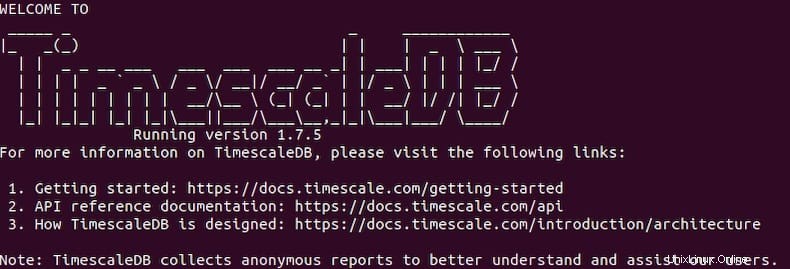
Infine, ci colleghiamo al database appena creato:
psql -U postgres -h localhost -d idroot_db
Congratulazioni! Hai installato correttamente TimescaleDB. Grazie per aver utilizzato questo tutorial per l'installazione di TimescaleDB su Ubuntu 20.04 LTS Focal Fossa system. Per ulteriore aiuto o informazioni utili, ti consigliamo di controllare il sito Web ufficiale di TimescaleDB .